Jak usadit 3D model budovy z AutoCADu na zemský povrch v Google Earth?
Popustíme-li uzdu technokratické fantazii, nelze nad Google Earth nejásat a nezávidět současně. S možnostmi, které tento program přináší, si firma Google nakročila k dalšímu balíku potenciál…
Popustíme-li uzdu technokratické fantazii, nelze nad Google Earth nejásat a nezávidět současně. S možnostmi, které tento program přináší, si firma Google nakročila k dalšímu balíku potenciálních významných zisků. Jen uvažte – základní 2D mapovou službu, často doplněnou i ortofotomapami, má dnes téměř každý internetový portál. Přitom nemalá část jejich tržeb plyne z reklam a inzerce provázané právě s on-line mapami. Pro inzerenta je tato nabídka rozhodně zajímavá – zákazník si najde potřebnou firmu ve vyhledávači a ten mu ji zároveň ukáže v přehledné mapě. A teď si představte, že přijde doba, kdy tyto mapy budou trojrozměrné a sídlo firmy nebude reprezentovat šipka s číslem, ale realistický prostorový model budovy, ve které podnikatel sídlí. To není žádné sci-fi, to je realita, snadno uskutečnitelná již dnes.
Firma Avatech Solutions je úspěšným zámořským prodejcem produktů Autodesku, který dbá na uspokojování potřeb svých zákazníků mimo jiné i vývojem vlastních pomůcek, jež jim usnadňují každodenní práci s vyspělým softwarem. Aby bylo možné publikovat výstupy z AutoCADu v Google Earth, vytvořili v Avatech Solutions plug-in Earth Connector. Jeho úkolem je přeložit data vytvořená v AutoCADu do jazyka KML (Keyhole Markup Language), který jako jediné otevřené rozhraní zpřístupňuje Google Earth externím aplikacím.
Jak na to?
Avatech Earth Connector 1.0 byl po určité době veřejného betatestování vypuštěn 16. března t.r. a je volně dostupný ke stažení na internetových stránkách výrobce. Dále budete potřebovat též bezplatnou aplikaci Google Earth (download zde), rychlé připojení k internetu a samozřejmě plnou verzi AutoCAD 2005 nebo 2006 (k zakoupení zde).
1. Nainstalujte Avatech Earth Connector 1.0 standardním způsobem – při instalaci nemusíte nic měnit, případně lze vyřadit podporu té verze AutoCADu, která se vás netýká.
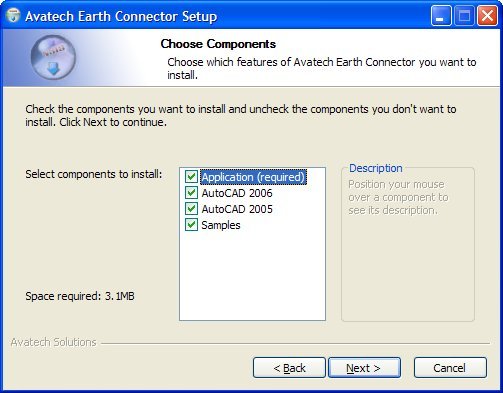
2. Spusťte AutoCAD a otevřete v něm výkres s 3D modelem, který chcete publikovat v Google Earth.
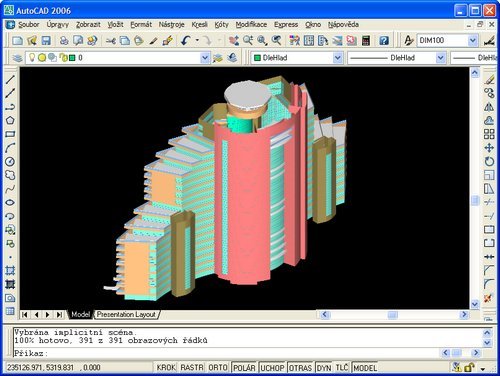
3. Příkazem NETLOAD zaveďte do AutoCADu objektovou knihovnu ze souboru EarthConnector.dll (pravděpodobně ji najdete v umístění C:Program FilesAvatech SolutionsEarth Connector). Pro uživatele, kteří k úkolu přistupují z aplikace Autodesk Map 2005 bez jakýchkoliv service packů, je určen soubor EarthConnector2005a.dll, majitelé AutoCADu zvolí EarthConnector2005.dll nebo EarthConnector2006.dll podle verze, kterou používají.
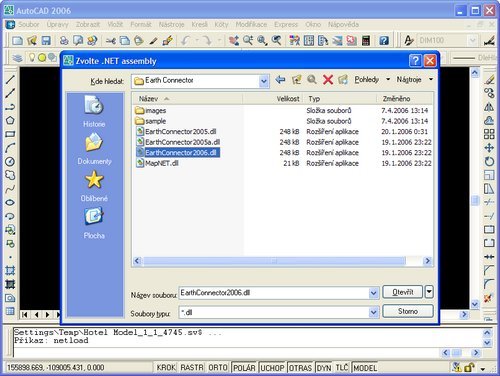
4. Před exportem dat do KML musíte soubor „vyčistit“ od všeho, s čím se tento formát neslučuje. Podporovány jsou totiž pouze prostorové plochy, úsečky a křivky. Respektovány nejsou ani externí reference, tudíž veškeré informace, které má obsahovat model zobrazený v Google Earth, musíte z případných referencí přenést přímo do souboru modelu. Posledním krokem je nezbytné rozložení všech prvků modelu (např. bloky) příkazem ROZLOŽ, resp. EXPLODE.
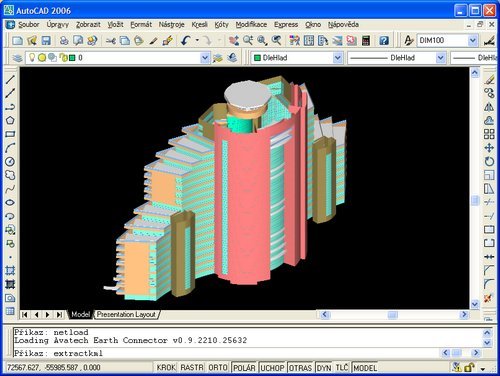
5. Zadáním příkazu EXTRACTKML spustíte průvodce publikováním do KML, který vás v prvním kroku upozorní, zda jste provedli vše potřebné k přípravě dat pro export.
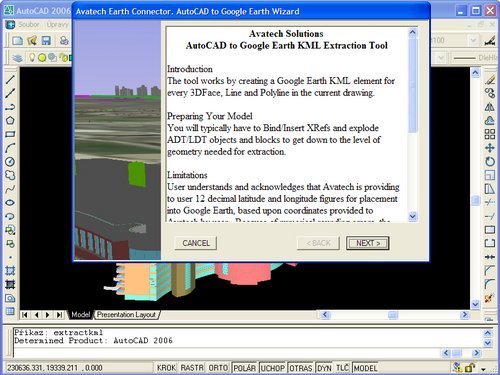
6. Zvolíte délkové jednotky, ve kterých byl model navržen. To si můžete dopředu ověřit např. zadáním povelu JEDNOTKY (resp. UNITS) v příkazovém řádku.
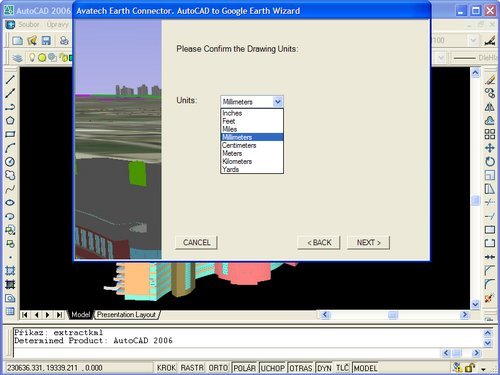
7. Dalším krokem vyberete prvky, které chcete konvergovat do KML. Výkres by už neměl obsahovat žádné nerozložené bloky, dynamické bloky, nebo externí reference.
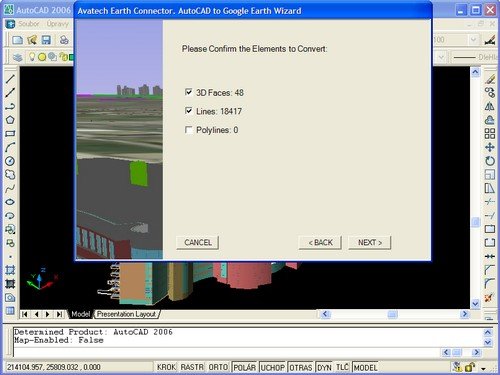
8. Nejdůležitější fází je správné umístění modelu na terén. Toho dosáhnete jedním z těchto způsobů:
a) Znáte-li přesné číselné souřadnice objektu, zadejte je do patřičných kolonek (Longitude – zeměpisná délka, Latitude – zeměpisná šířka, Altitude – nadmořská výška). Při zaškrtnutí položky „Altitude Relative to Ground“ aplikace sama umístí model na nulovou úroveň – tato funkčnost je však nevhodná pro jakýkoliv terén, který není ideálně horizontální.
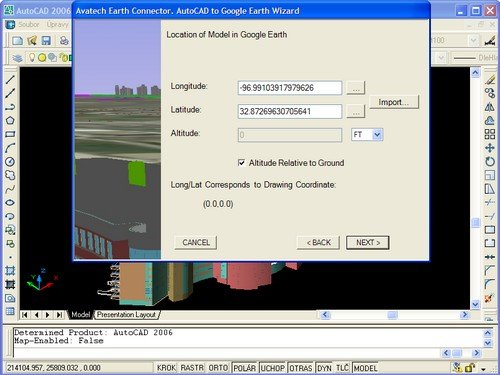
b) Pokud přesné zeměpisné umístění neznáte, nebo na přesném osazení budovy do terénu tolik nezáleží a výstup má mít pouze hrubě informativní charakter, můžete tato data získat následujícím způsobem, který zvládnou i geodeticky neosvícení laici:
-Spusťte Google Earth, najděte parcelu, na kterou chcete model umístit a vhodné místo označte lokalizačním ukazovátkem (je to ten „špendlík“ na jednom ze tří kruhových tlačítek v pravém dolním rohu obrazovky), ten pojmenujte podle svého uvážení.
-Na umístěné ukazovátko klikněte pravým tlačítkem myši a lokalitu uložte (Save As…) jako soubor formátu KML.
– Tento soubor načtěte v Earth Connectoru tlačítkem „Import…“, program by měl automaticky doplnit veškeré zeměpisné souřadnice i nadmořskou výšku (viz výše).
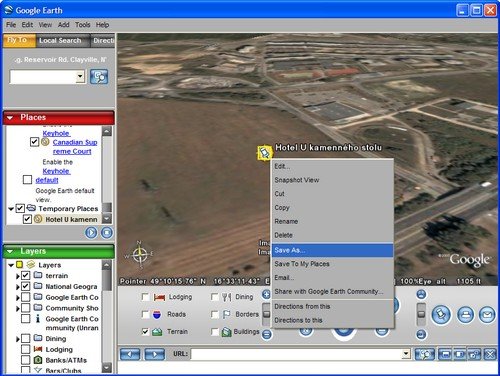
9. V dalším okně určíte orientaci modelu vzhledem ke světovým stranám, a to tak, že nastavíte severní směr – buď zadáním dalšího ukazovátka (Placemark), zapsáním údajů podle kompasu nebo potvrzením automatického nastavení.
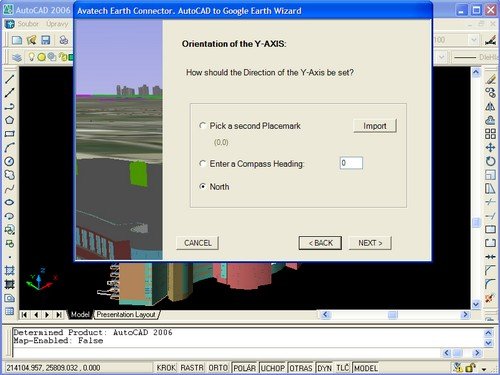
10. Zbývá už jen určit místo k uložení souboru a proces finišovat.
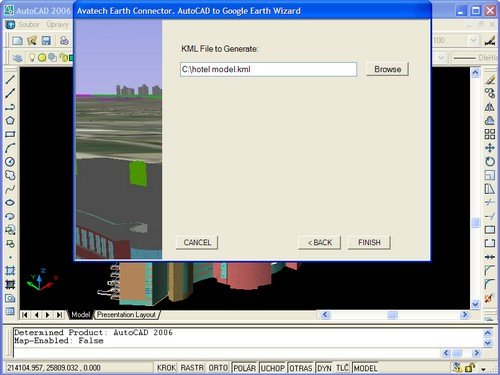
11. Program vás vyrozumí, zda výpočet proběhl korektně…
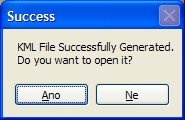
…a nabídne otevření vytvořeného modelu v Google Earth.
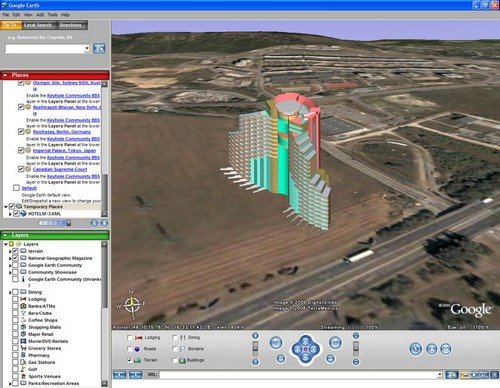
Tip na závěr: Množství a velikost prostorových KML objektů, které můžete na zemský povrch v Google Earth „naroubovat“, se zdají být neomezené. S přidáním každého dalšího se ale práce s programem znatelně zpomaluje. Vypínání a zapínání zobrazovaných objektů, stejně jako jejich průhlednost, můžete snadno ovládat zaškrtáváním jejich položek ve stromové struktuře panelu „Places“ na levé straně obrazovky.



